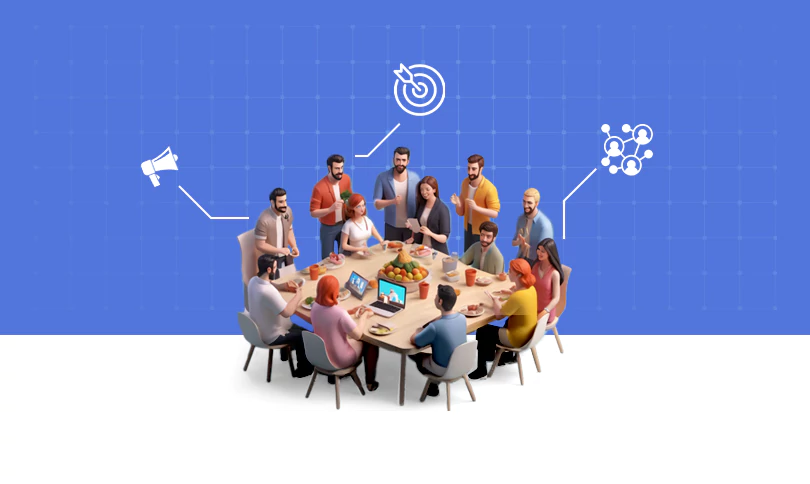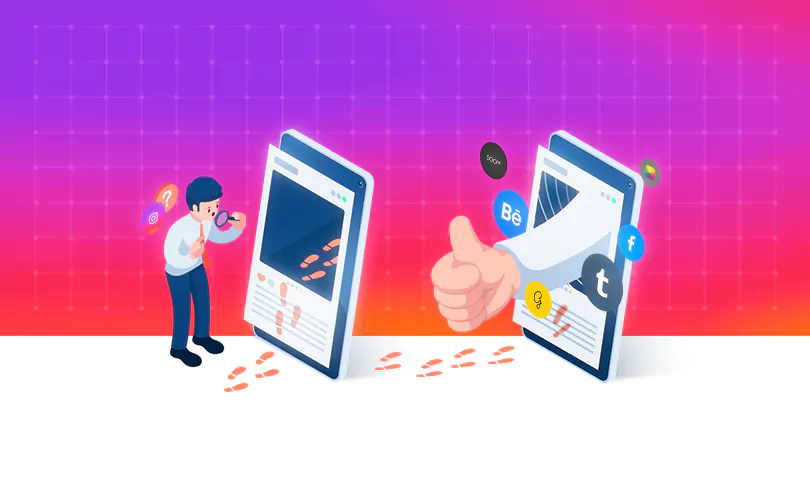آموزش استفاده از ChatGPT: راهنمای جامع
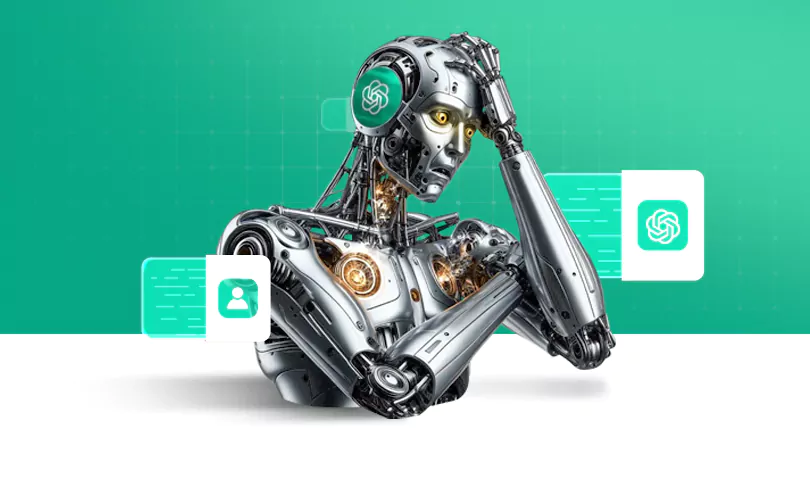
ChatGPT یک هوش مصنوعی آماده به آموزش است که با یادگیری ماشینی دقت و تمرکز شگفت آوری را در نحوه حل مسائل ایجاد کرده است. اما با این وجود هنوز هم بسیاری از کاربران با نحوه استفاده صحیح از این تکنولوژی آشنا نشده اند! به همین دلیل ما در این راهنما جامع به بررسی آن چه که در ChatGPT رخ می دهد و از آن بی خبر هستیم خواهیم پرداخت! بنابراین اگر می خواهید از ChatGPT برای گسترش اهداف درآمدزایی و یا تحصیلی خود استفاده کنید، با آموزش استفاده از ChatGPT همراه ما باشید.
تاریخچه ChatGPT
شرکت تحقیقاتی هوش مصنوعی Open-AI توسط چندین سرمایه گذار پشتیبانی می شود که مایکروسافت یکی از مهم ترین آن ها است. این شرکت بزرگ در سال 2022 با همفکری گروهی سرشناس که متشکل از کارآفرینان و محققانی از جمله ایلان ماسک و سام آلتمن بودند، ChatGPT را راه اندازی کرد. همینطور جالب است بدانید که نام ChatGPT برگرفته از عبارت های Get People Talking in OpenAI است که نشانگر ماهیت بحث های بی پایان در این فناوری می باشد.مهم ترین کاربردهای ChatGPT برای کسب و کارها
- آموزش حرفه های جدید
- ایده های بازایابی و تبلیغات
- پیشنهادات مالی و سرمایه گذاری
- خدمات مشتریان و پشتیبانی
- توصیه های توسعه محصول
- خلق تصاویر گرافیکی
- بهنه سازی استراتژی های سئو
- تولید محتوا متنی، ویدیویی و ...
- کدنویسی و رفع خطاهای برنامه
- طراحی نمودارها و جدوال از داده های بزرگ

نحوه استفاده از ChatGPT در وب یا تلفن همراه
برای ایجاد این نسخه کاربردی در وب و یا گوشی می توانید ابتدا به Chat.Openai.Com بروید و سپس ثبت نام رایگان خود را با اطلاعاتی که از شما خواسته می شود در قسمت Sign up انجام دهید. برای این کار می توانید از ایمیل استفاده کرده و یا با حساب Google یا Microsoft وارد شوید. در صورتی که از قبل اکانتی دارید می توانید از Log in برای ورود بدون ثبت نام کمک بگیرید. اما توجه کنید که با ثبت نام رایگان فقط ممکن است به GPT-3.5 Turbo دسترسی داشته باشید.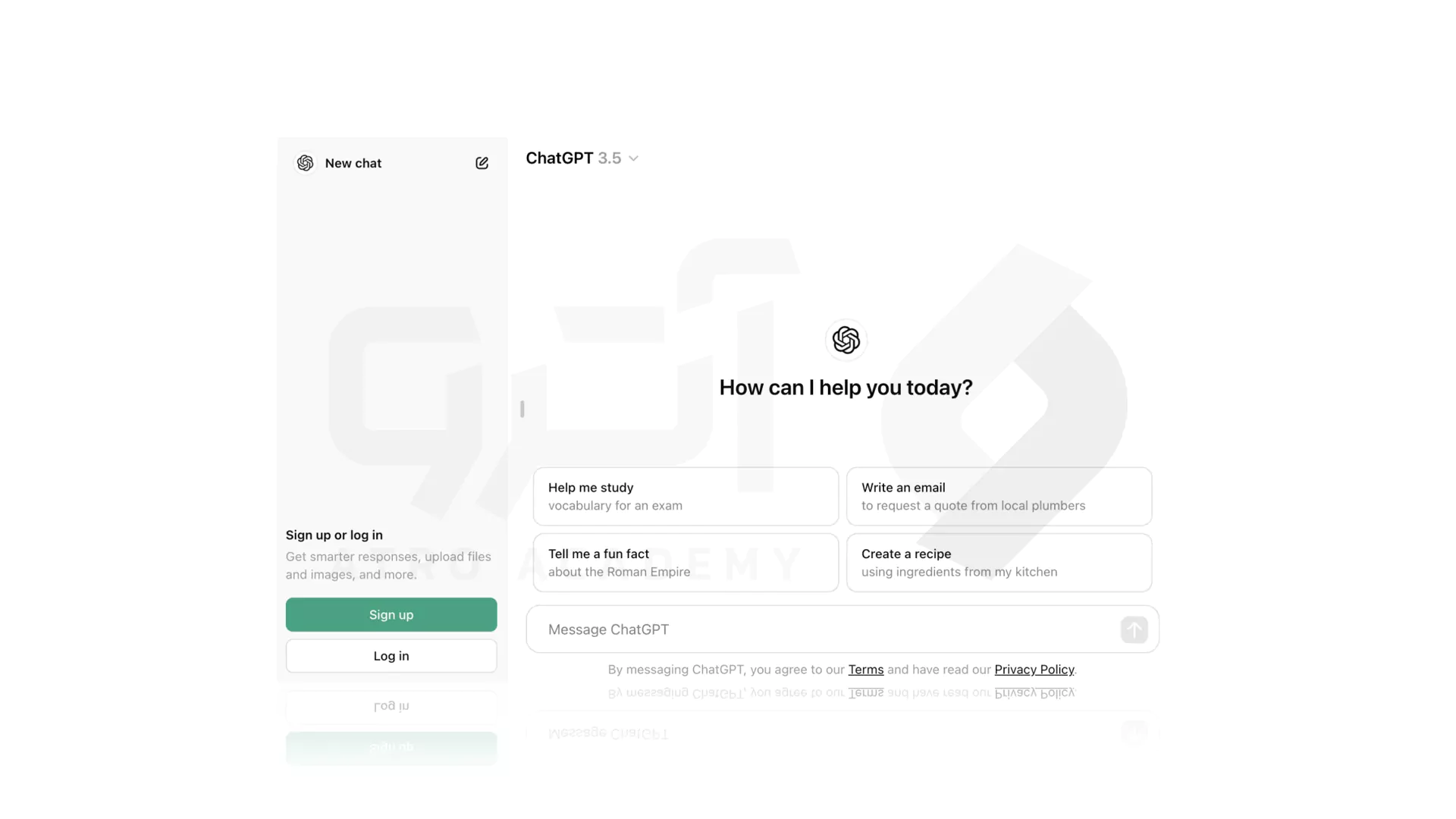
حال می توانید سوالات خود را در نوار پیام صفحه اصلی که در شکل زیر علامت گذاری شده است مطرح کنید و سپس از گزینه فلش رو به بالا مشکی رنگ و یا Enter در کیبورد برای ارسال پیام استفاده کنید.
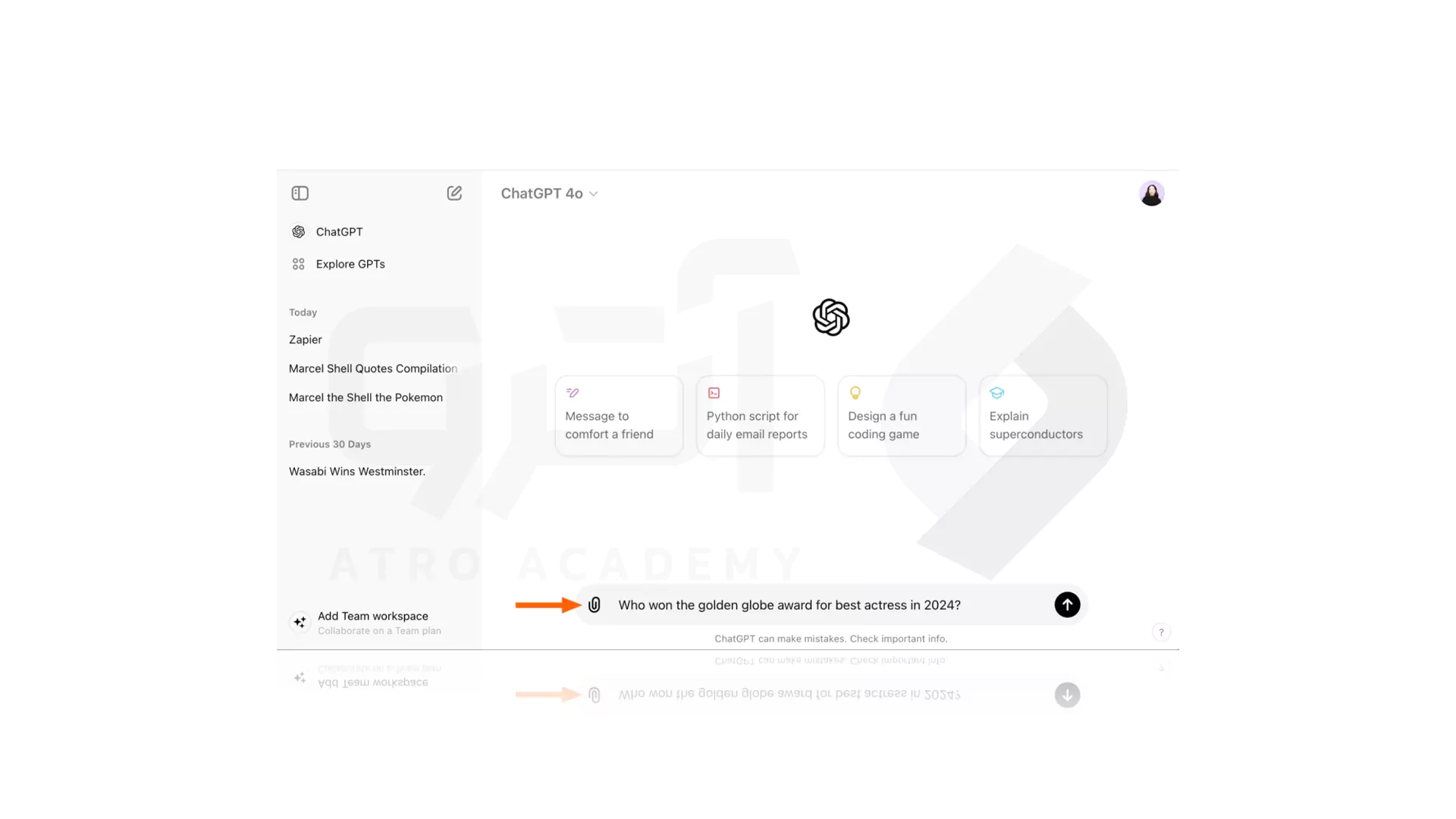
همچنین می توانید از نماد هدفون در کنار فیلد برای ارسال پیام های صوتی خود استفاده کنید.
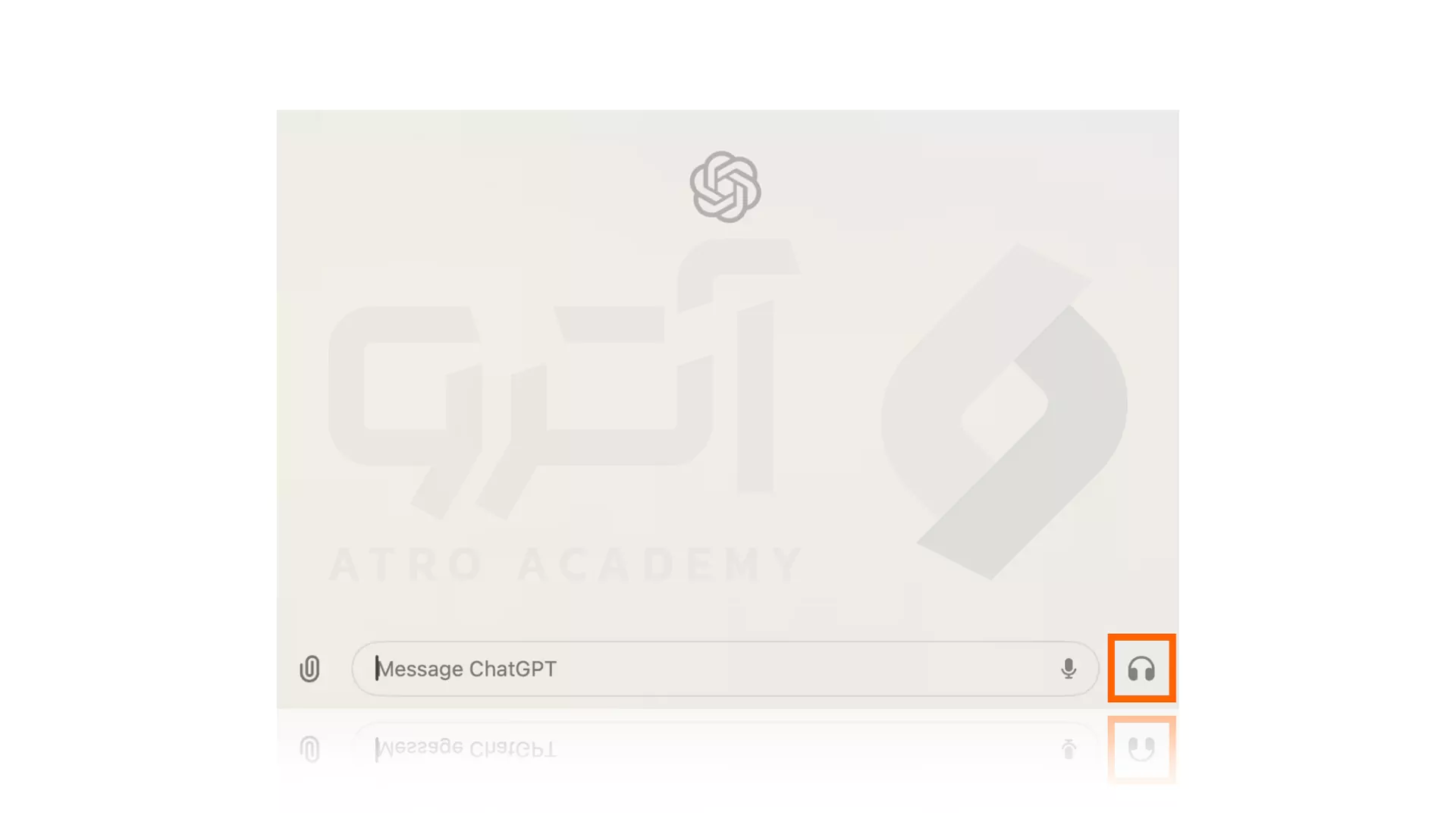
برای آپلود کردن تصویر روی نماد گیره کاغذ در نوار پیام کلیک کنید و یا تصویر داخل سیتم را به نوار پیام بکشید و رها کنید.
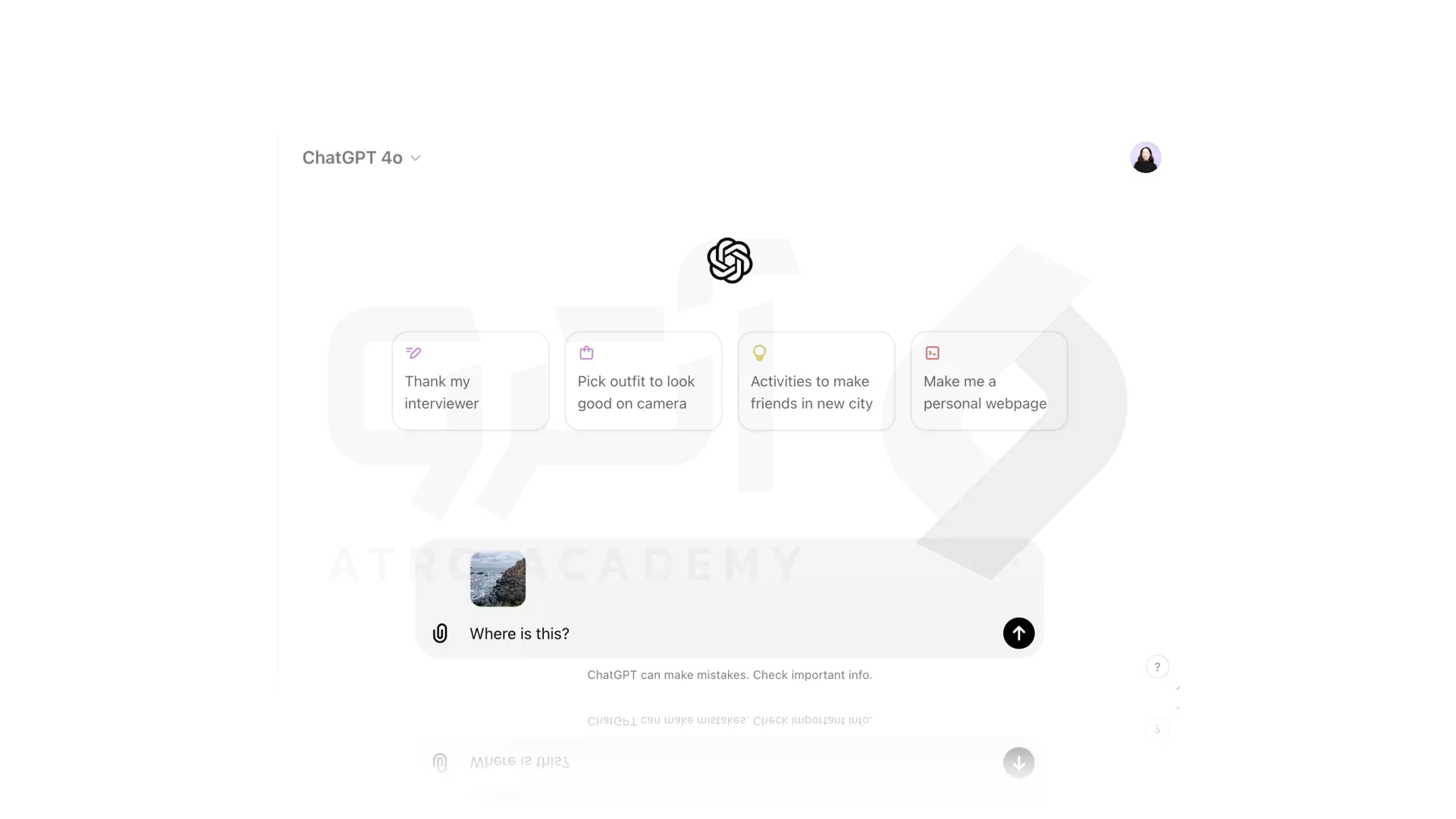
چند ثانیه بیشتر طول نمی کشد که ChatGPT مناسب ترین پاسخ را به شما ارائه دهد. اما شما می توانید به این بحث ادامه دهید و پیام های بیشتری را ارسال کرده و یا پیام خود را ویرایش کنید.
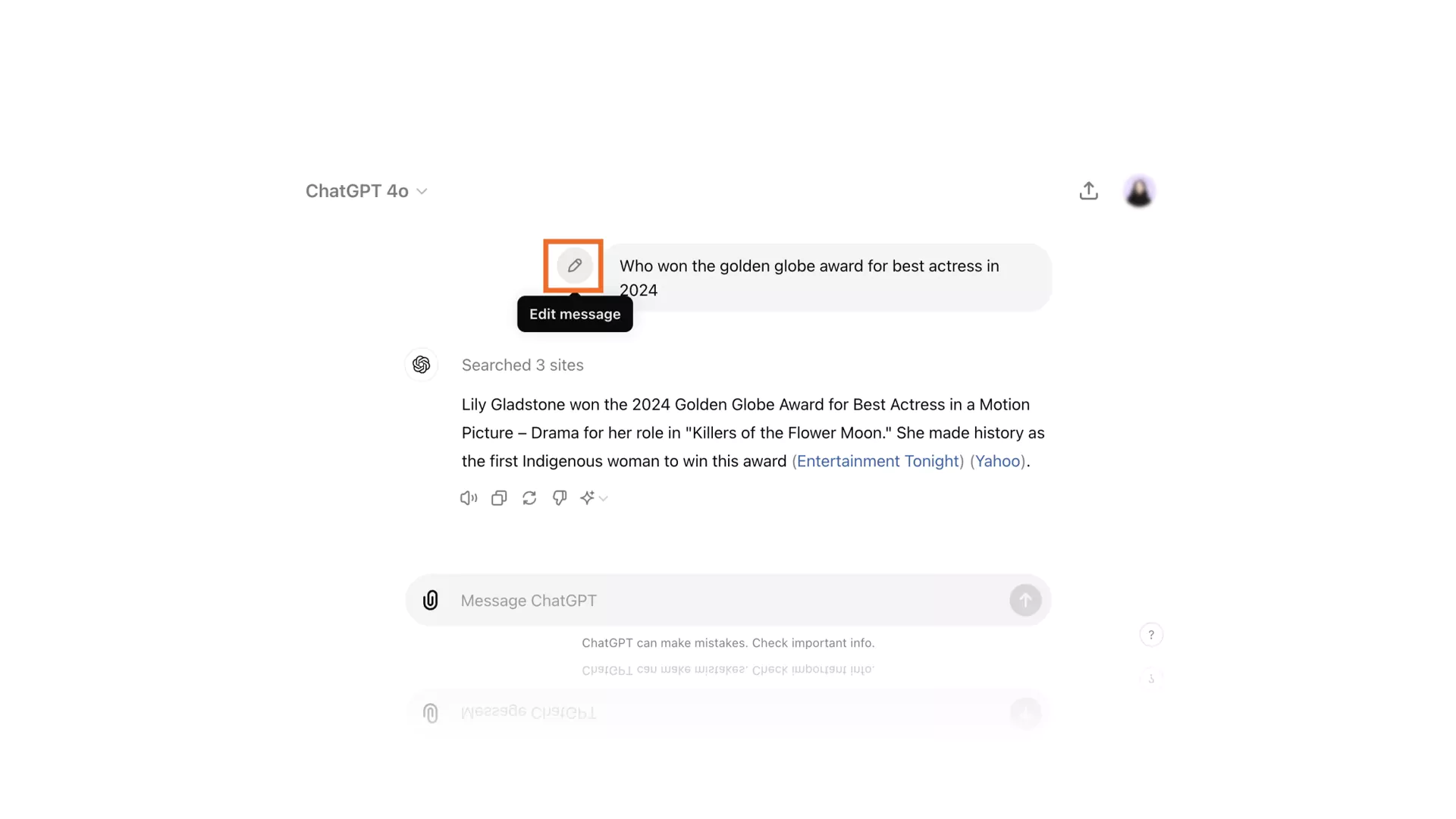
این شروع روند برقراری یک مکالمه رفت و برگشتی و ادامه بحث خواهد بود. زیرا این هوش مصنوعی به راحتی مکالمه های شما را به یاد می سپارد و نیازی به یادآوری نیست زیرا GPT-4o می تواند 128000 توکن را در حافظه خود نگه دارد. می توانید پاسخ را کپی کنید و به اشتراک بگذارید.
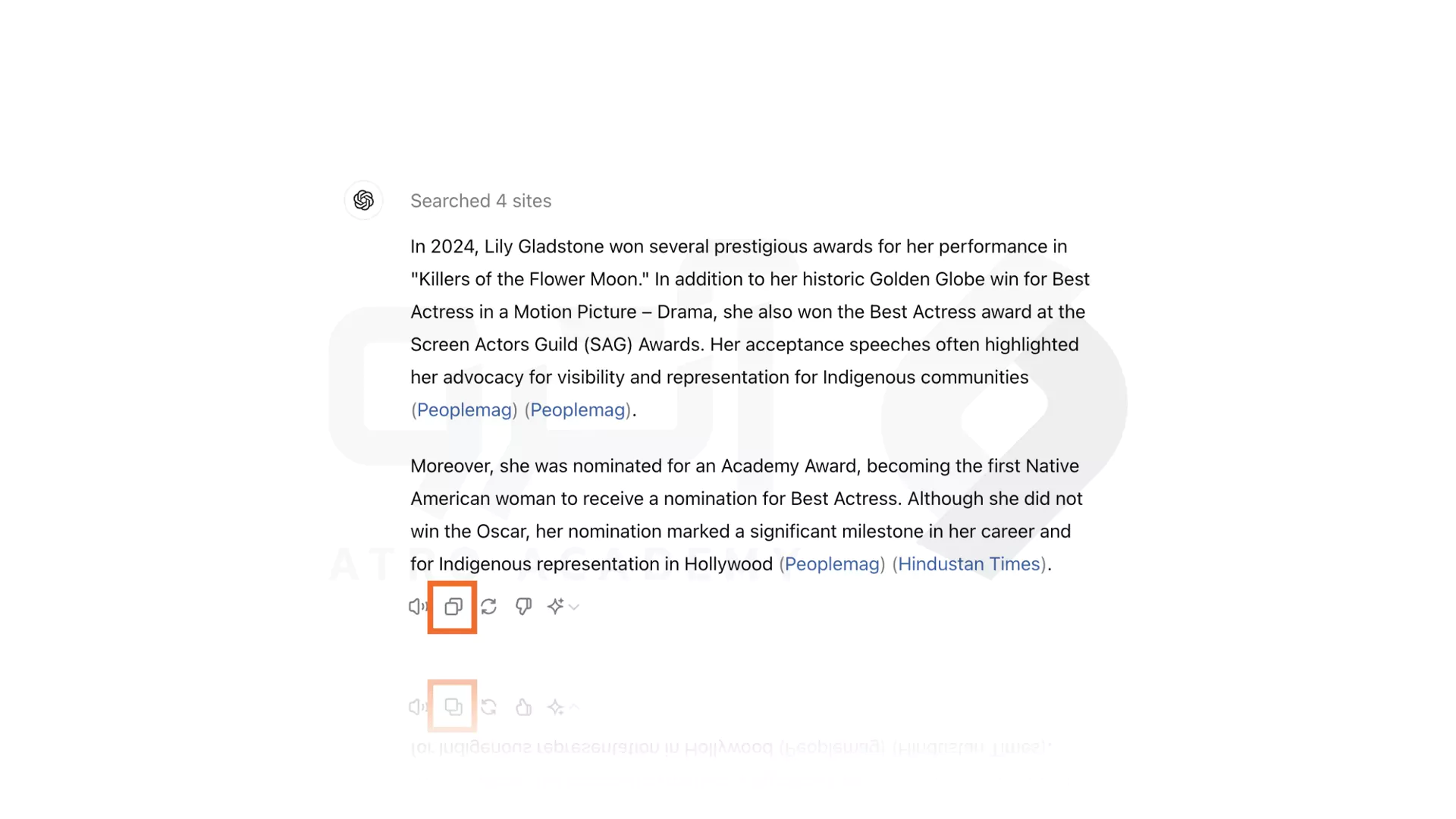
اگر پاسخی که دریافت کردید دقیقاً آن چیزی نیست که می خواستید می توانید با نماد Regenerate نمایش داده شده در تصویر زیر درخواست پاسخ مجدد کنید.
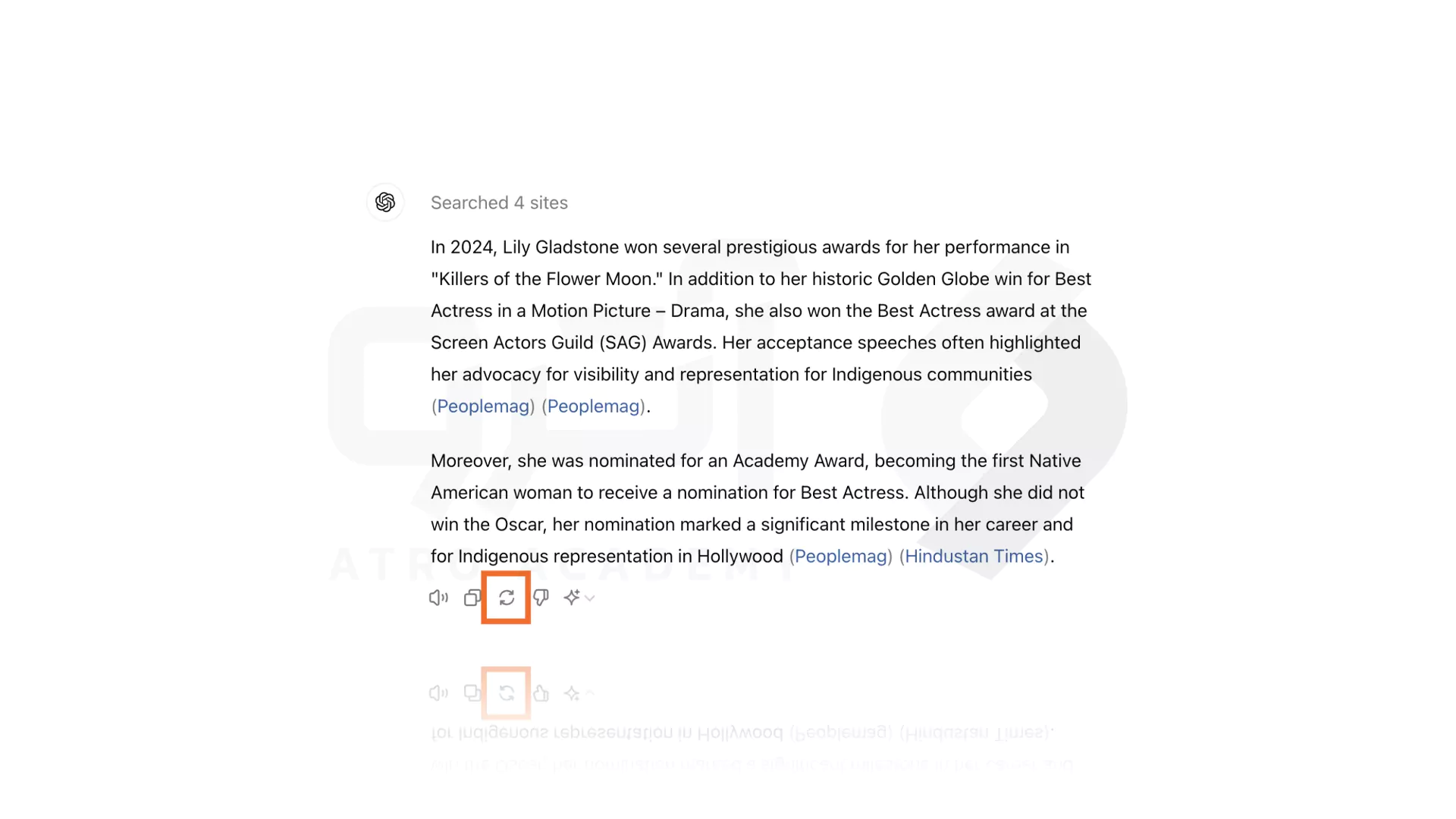
با توجه به اینکه ChatGPT قدرت تشخیص تفسیر شما از جواب های نمایش داده شده را ندارد می توانید به راحتی بر روی نمادهای بد یا خوب کلیک کنید. اما این ویژگی تنها در ChatGPT Plus قابل دسترس کاربران است و ممکن است در حال حاضر به آن دسترسی نداشته باشید. همچنین می توانید برای اشتراک گذاری به جای گرفتن اسکرین شات از تصویر با علامت مشخص شده کل مکالمه را به وسیله یک URLخاص به اشتراک بگذارید. لازم به ذکر است که اگر از حساب Enterprise استفاده می کنید فقط اعضا فضای کاری شما می توانند مکالمه دسترسی را مشاهده کنند.
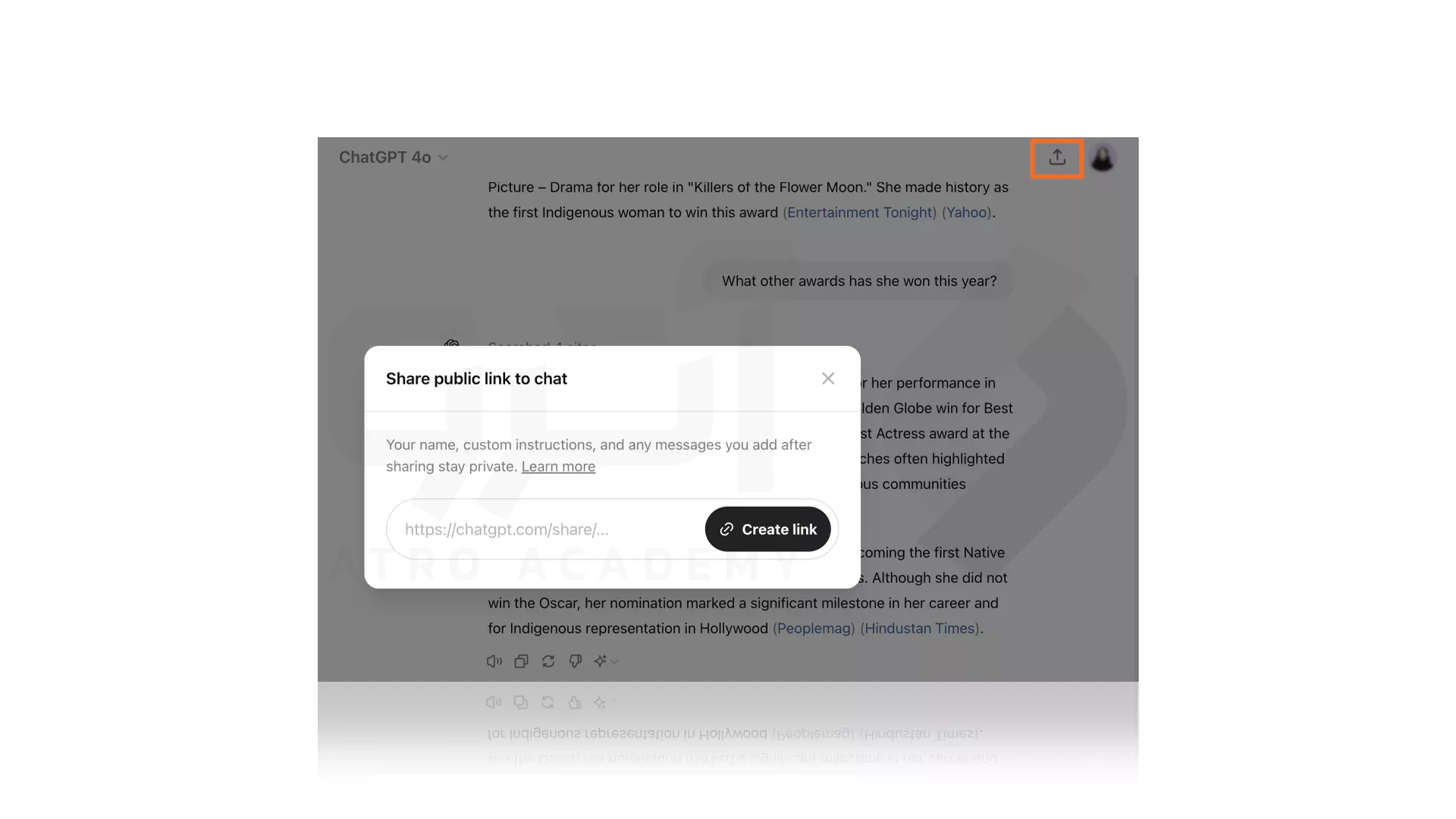
به علاوه می توانید چت خود را عمومی کرده و اجازه دهید تا در جستجوهای وب ظاهر شود! اگر تمایل به انجام این کار را دارید باکس رنگی زیر را کلیک کنید.
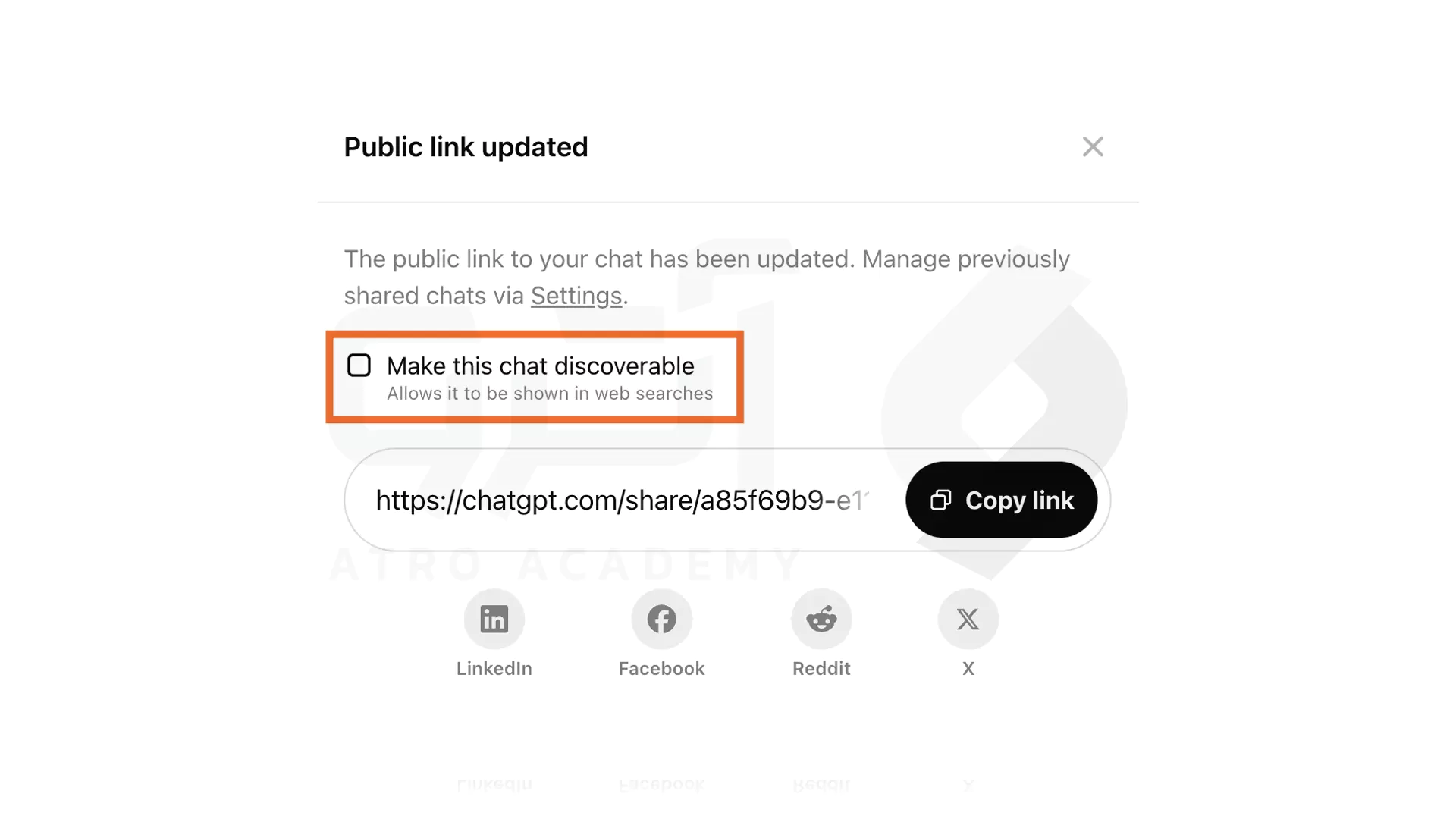
نحوه استفاده از ChatGPT در دسکتاپ
اگر سیستمی که از آن استفاده می کنید MacOS می توانید از طریق مراحل زیر برنامه ChatGPT را به صورت کامل نصب کرده و از آن استفاده کنید. ابتدا از برنامه وب وارد ChatGPT شوید. بر روی نمایه کلیک کنید و Download macOS App را بزنید.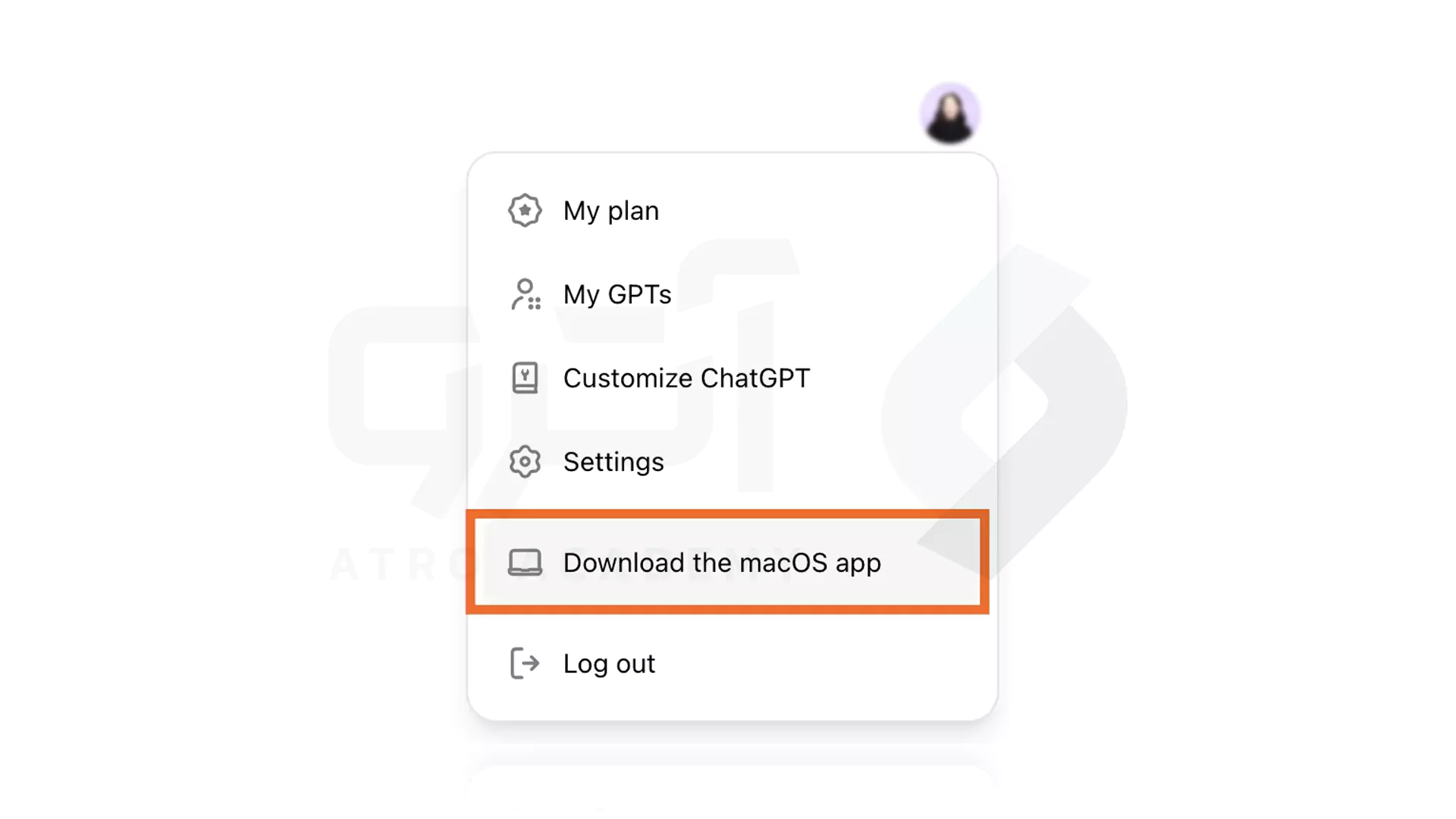
اکنون شما آماده استفاده از این برنامه برای اهداف خود هستید، Option + Spacebar را بزنید و در پنجره ای که در مقابل ما قرار می گیرد گفت و گو خود را با ChatGPT شروع کنید. همانند روش قبل درخواست خود را تایپ کنید یا تصاویر و فایل ها را اضافه کنید. اما نکته اضافه به نسبت رووش قبل در این است که میتوانید اسکرین شات هایی را که مستقیماً از طریق برنامه گرفته شده اند را بگیرید و درباره آن بحث کنید.
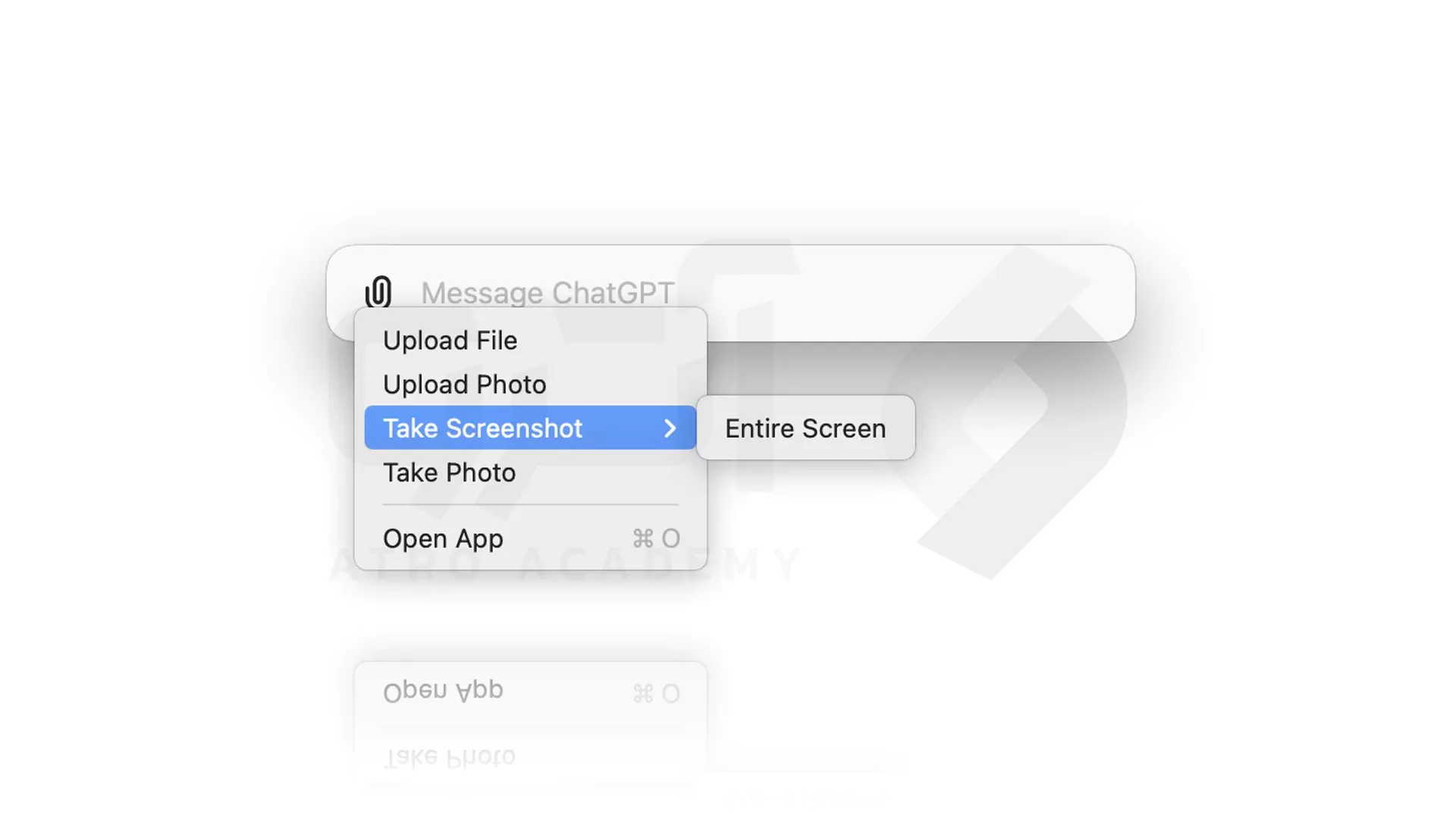
با وجود اینکه ارسال پیام به صورت صوتی برای MacOS نیز فعال است و شبیه قابلیت های صوتی در وب و برنامه تلفن همراه می کند، باز هم ممکن است فقط با پشتیبانی GPT-4o کار کند.
نکته مهم! نسخه ویندوز ChatGPT در حال بحث و بررسی است که طبق مستندات در پایان سال 2024 عرضه خواهد شد.
نحوه استفاده از قابلیت های صوتی و تصویری در ChatGPT
برای اینکه با ChatGPT همراه با صدای بلندی چت کنید می توانید از اشتراک گذاری تصاویر یا فید زنده استفاده کنید و در 0.32 ثانیه پاسخ خود را دریافت کنید. روی نماد هدفون در کنار کادر پیام در ChatGPT بزنید و پیام خود را ضبط کرده و در پایان با فشار دادن هر نقطه ای از پنجره چت یا نماد توقف، مکالمه را خاتمه دهید.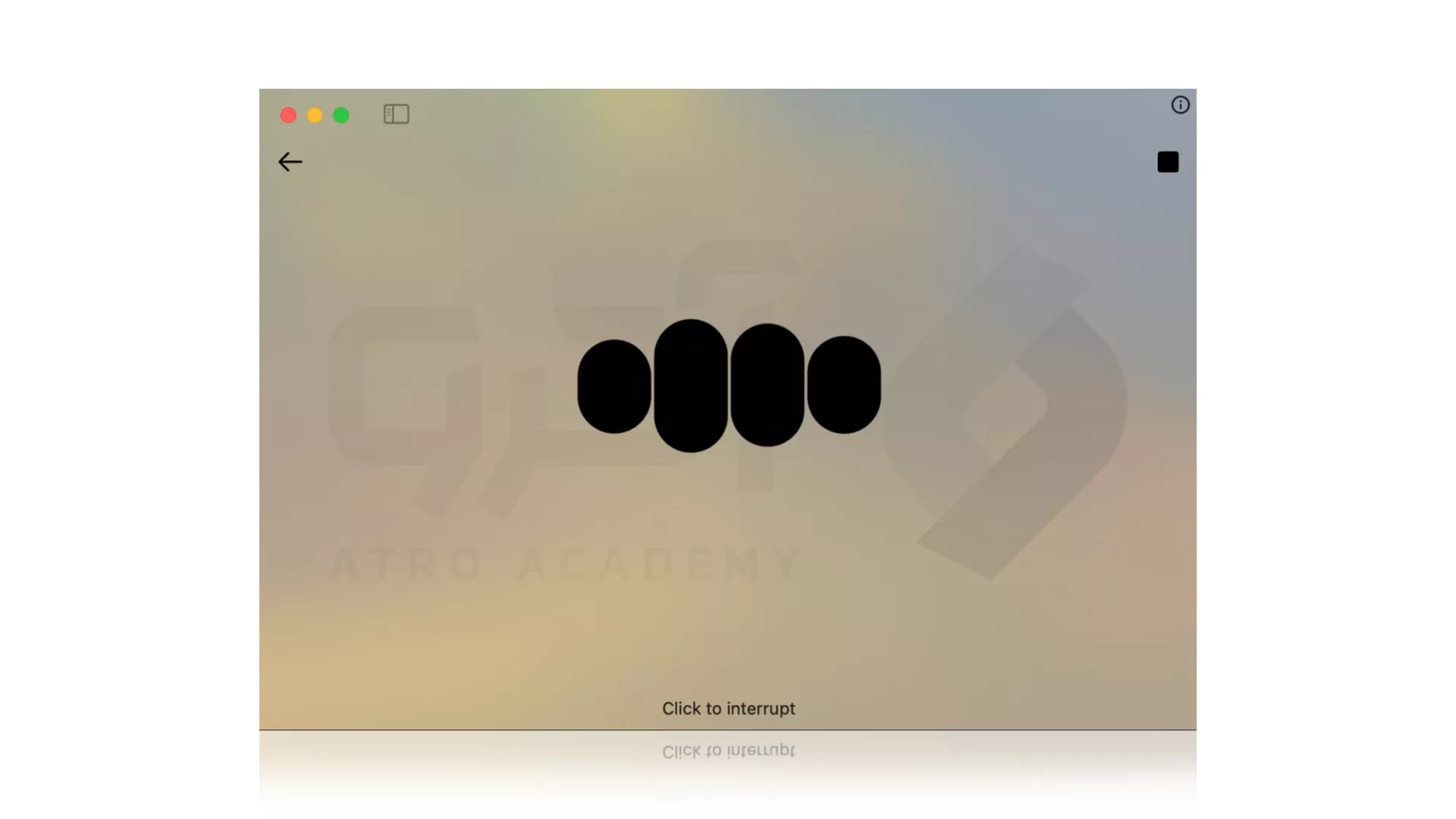
در نهایت ChatGPT یک فایل متنی از آن چه که در مکالمه شما اتفاق افتاده است را در اختیارتان قرار می دهد و به حافظه خود می سپارد.
نحوه مدیریت حافظه در ChatGPT
در تمام حساب های ChatGPT Plus به صورت پیش فرض عملکرد حافظه جدید ChatGPT فعال می باشد و نیاز به ارائه دستورالعمل های خاصی را تنظیم کنید. اما در صورتی که می خواهید از تنظیمات امنیتی بیشتری استفاده نمایید ابتدا باید در Profile به قسمت Settings بروید.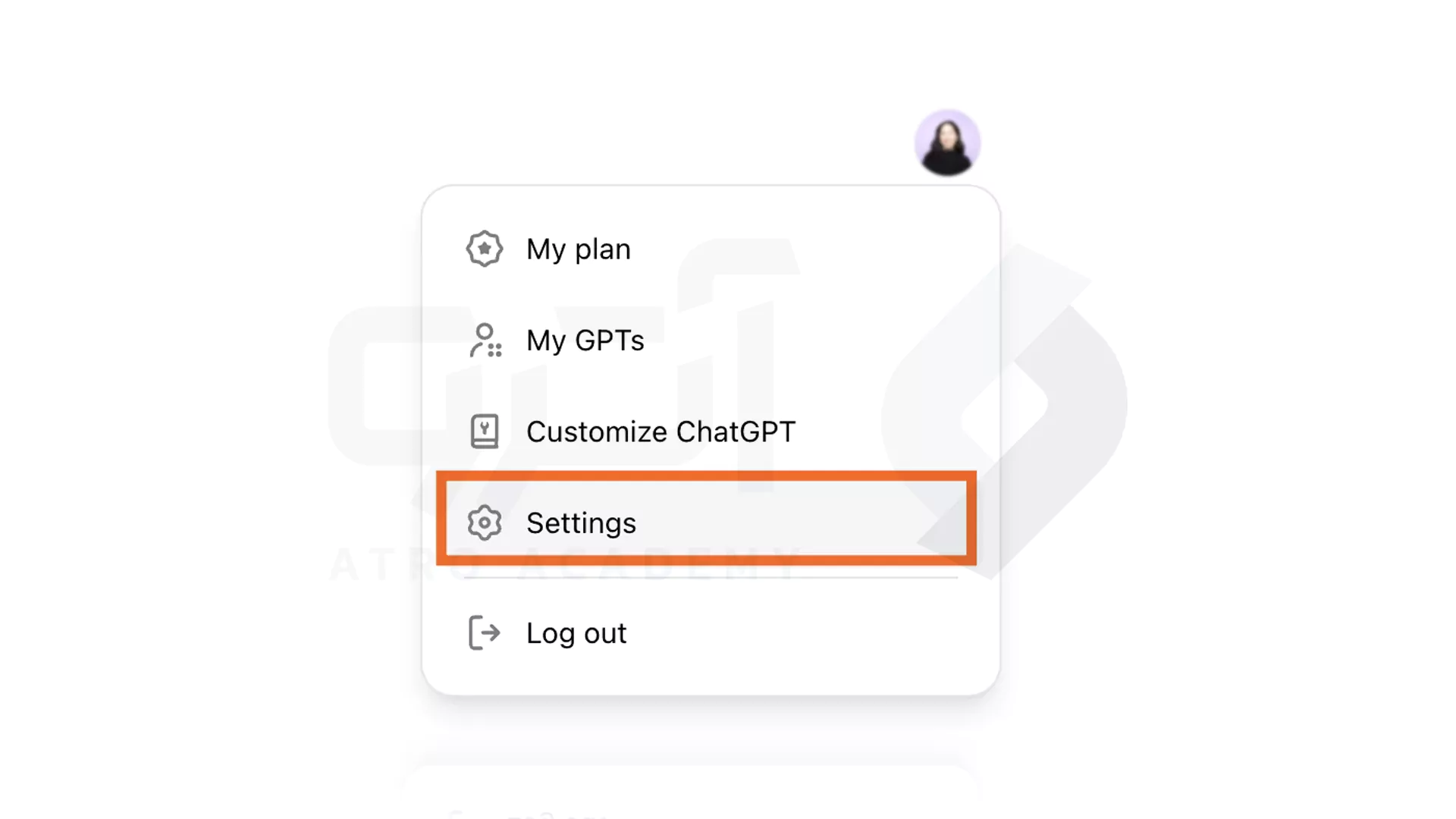
حافظه را به کمک گزینه Delete Specific Memories در Memory خاموش کنید. تنظیماتی که انجام داده اید به صورت خودکار در تمام حساب های شما ذخیره خواهد شد.
نحوه بایگانی مکالمات ChatGPT در دسکتاپ
این روش مختص زمانی است که می خواهید تنها یک مکالمه خاص از سوابق جست و جو شما در ChatGPT نمایش داده شود. برای این کار می توانید بر روی پنل کناری کلیک کرده و بر روی گزینه سه نقطه بروید و سپس کلمه Archive را انتخاب کنید.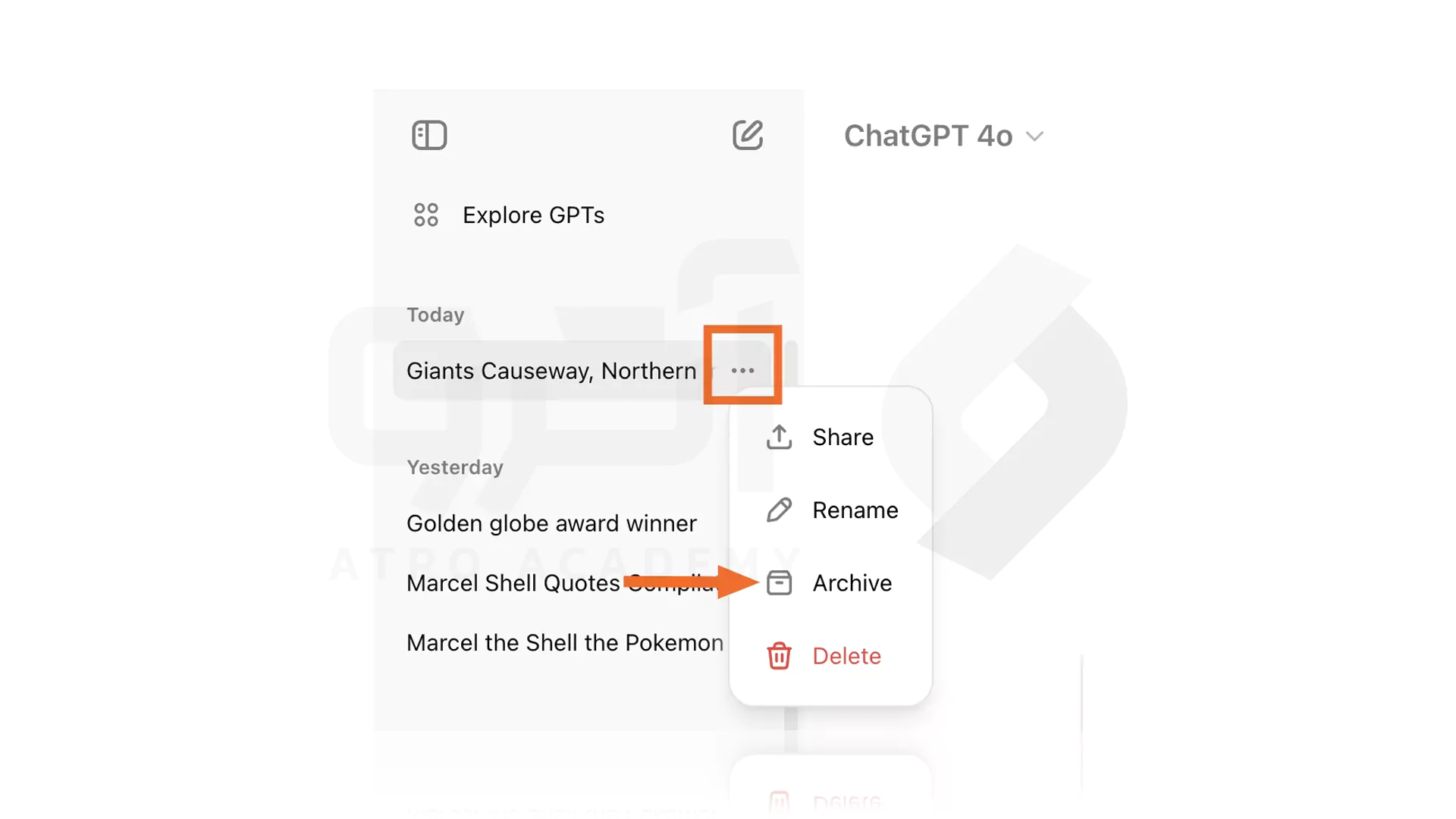
برای بایگانی کردن تمام مکالمات به صورت همزمان می توانید مجدد وارد Profile شده و Settings را انتخاب کنید. در قسمت Archive all chats گزینه Archive all را بزنید و عملیات خود را تایید کنید. از طرفی می توانید برای بازیابی چت Archive شده به Settings برگشته و در قسمت Manage یکی از سه گزینه زیر را بزنید:
- Vision: برای مشاهده روی نام مکالمه
- Unarchive: نماد فلش رو به بالا جهت لغو بایگانی
- Delete: نماد سطل زباله برای حذف مکالمه
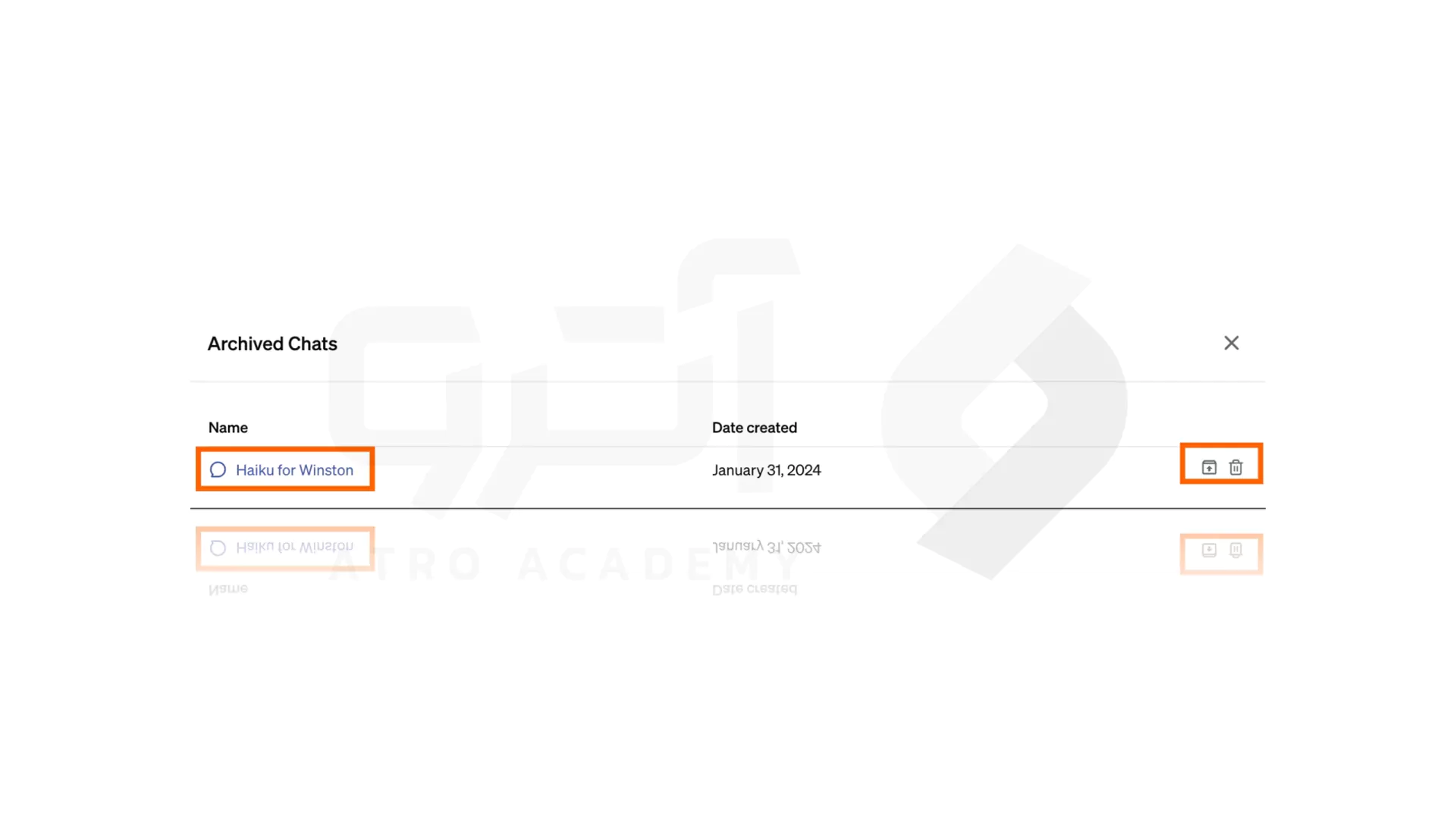
نحوه بایگانی مکالمات ChatGPT در تلفن همراه
بر روی مکالمه ای که می خواهیدد بایگانی شود ضربه بزنید و نگه دارید. Archive را انتخاب کنید و برای تایید مجدد Archive را بزنید. سپس در قسمت Data Controls گزینه Archive All Chats را برای گوشی های IOS و Archive Chat History را برای گوشی های Android انتخاب کنید و یکی از گزینه های زیر را بزنید.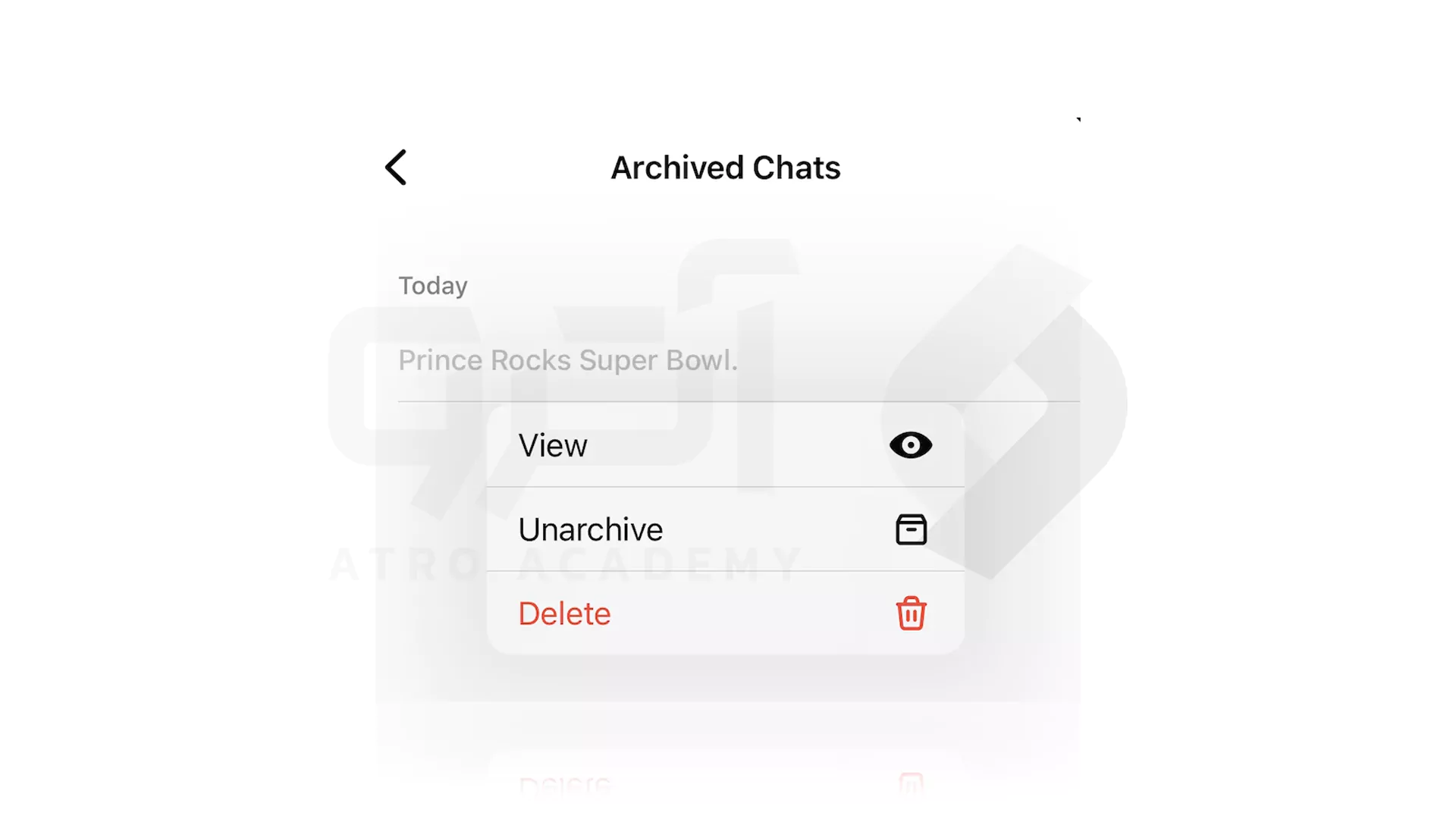
نکته مهم! توجه کنید که علی رغم کاربردهای بی نظیر ChatGPT، هنوز هم امکان بروز ایرادات وجود داشته و نباید بدون بررسی به اطلاعات بدست آمده از آن تکیه کرد. بنابراین توصیه می کنیم در استفاده از این ابزارها زیاده روی نکنید و خلاقیت شخصی خود را زیر سوال نبرید!